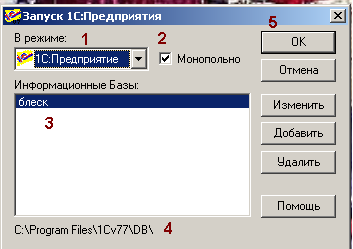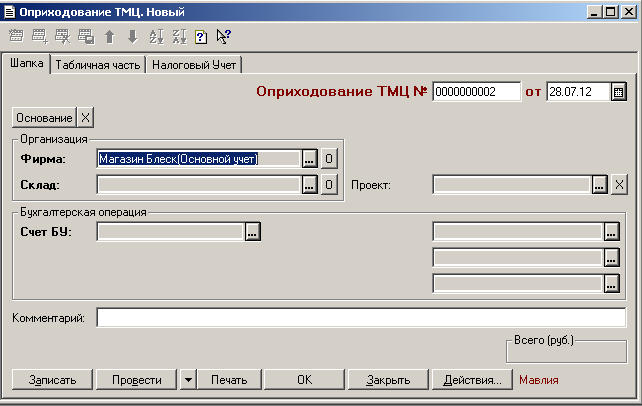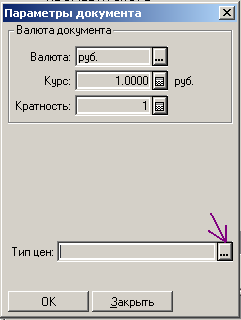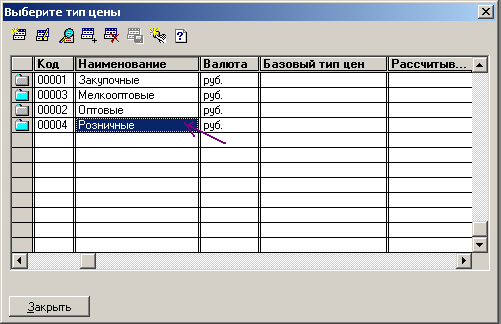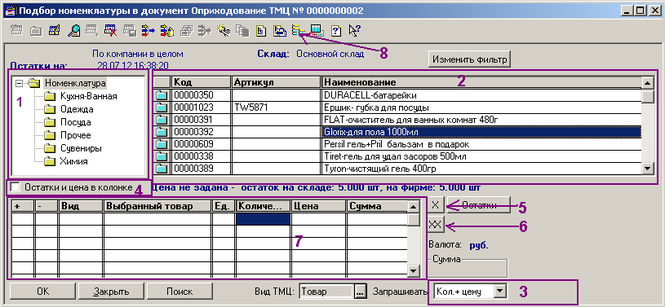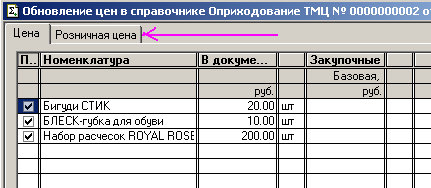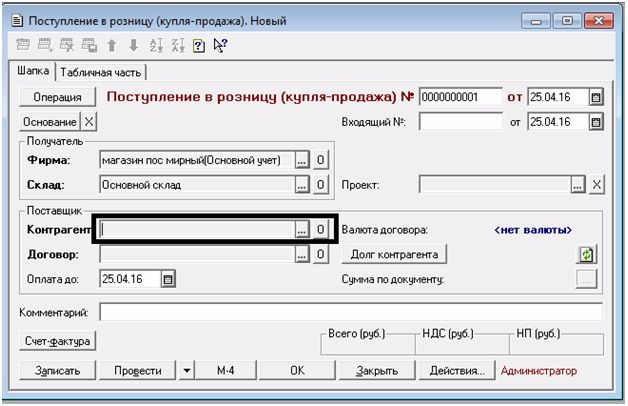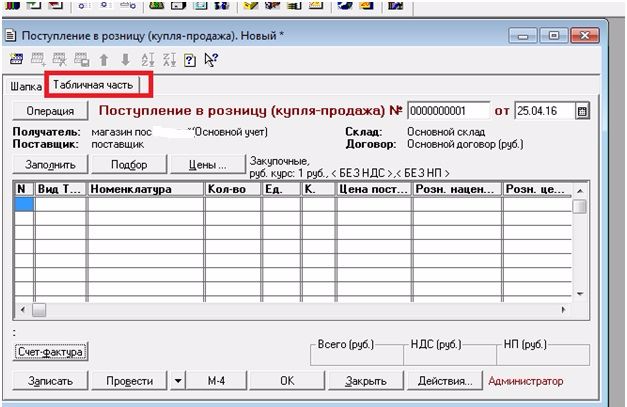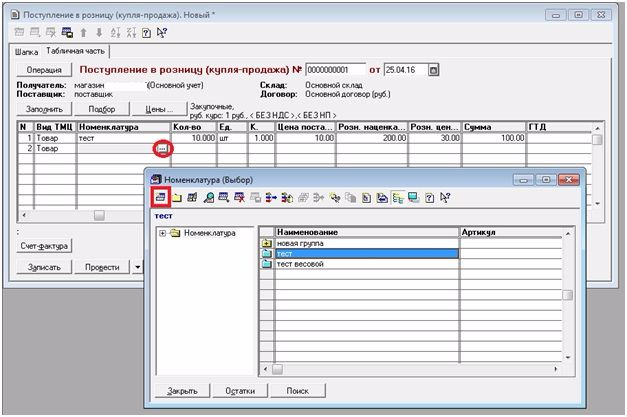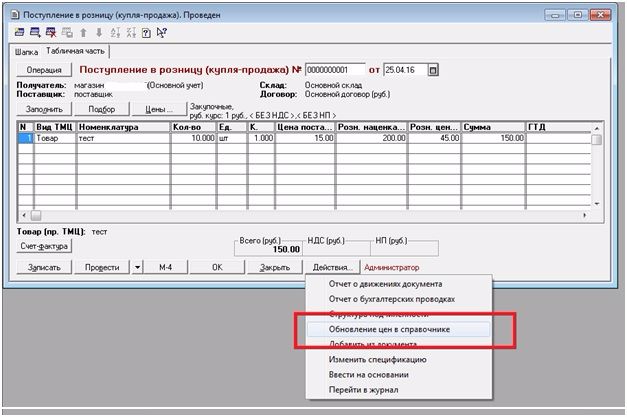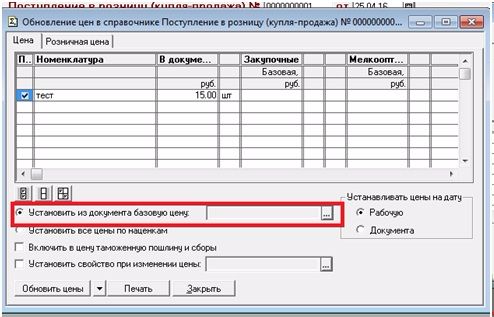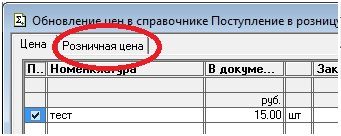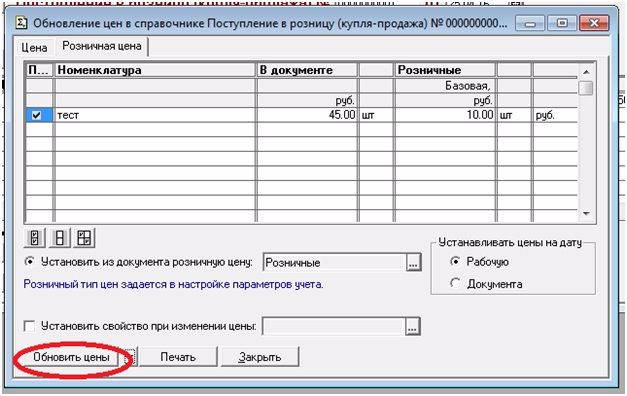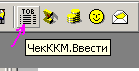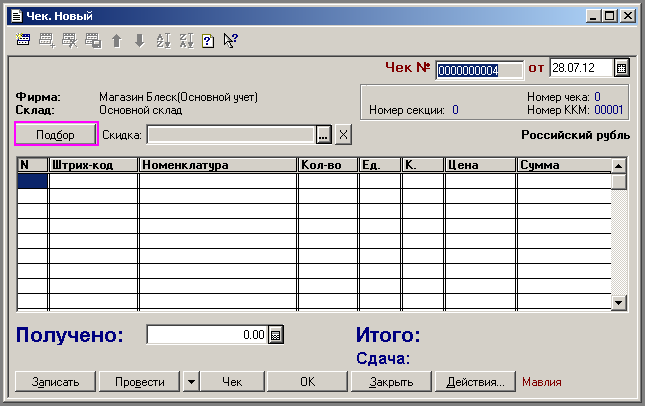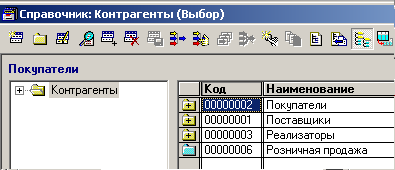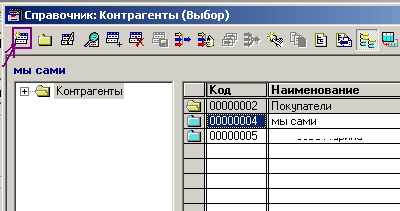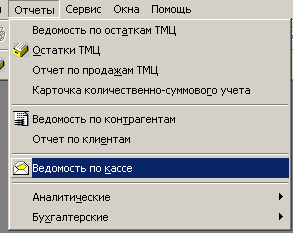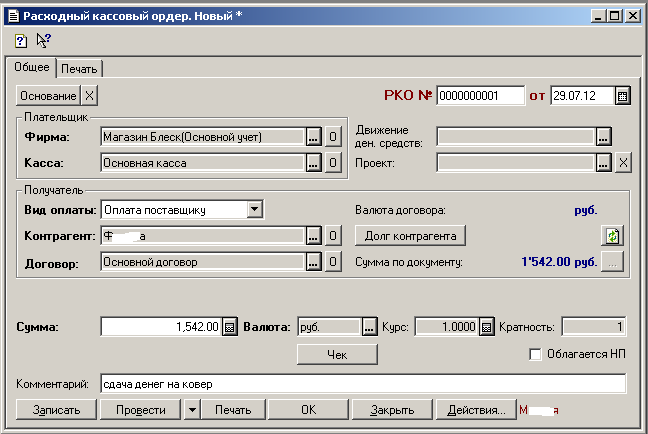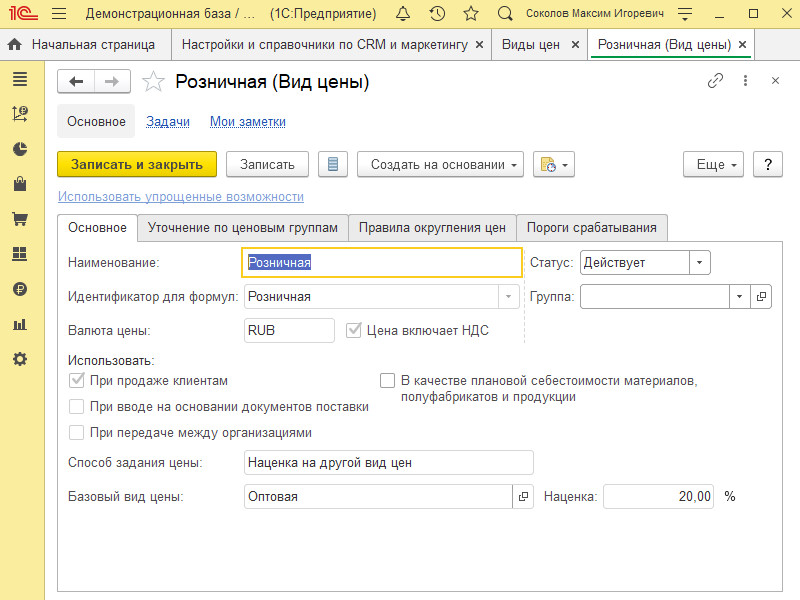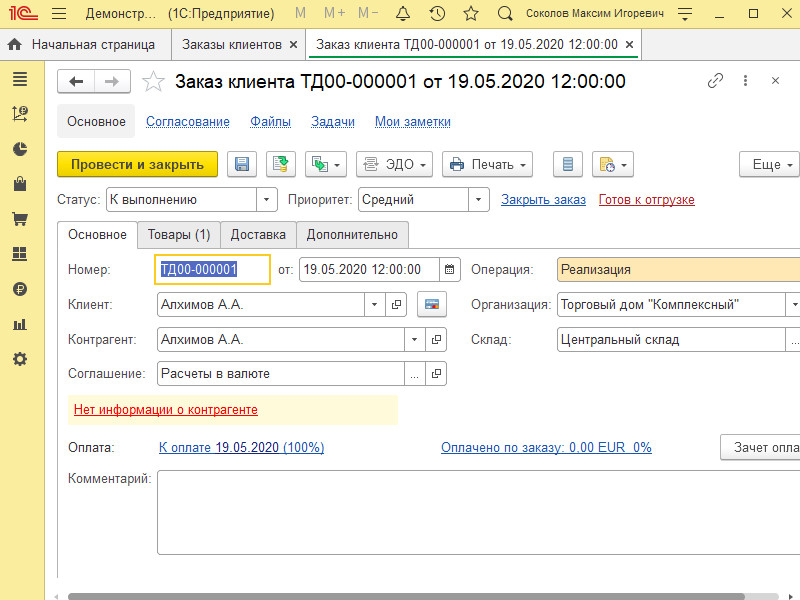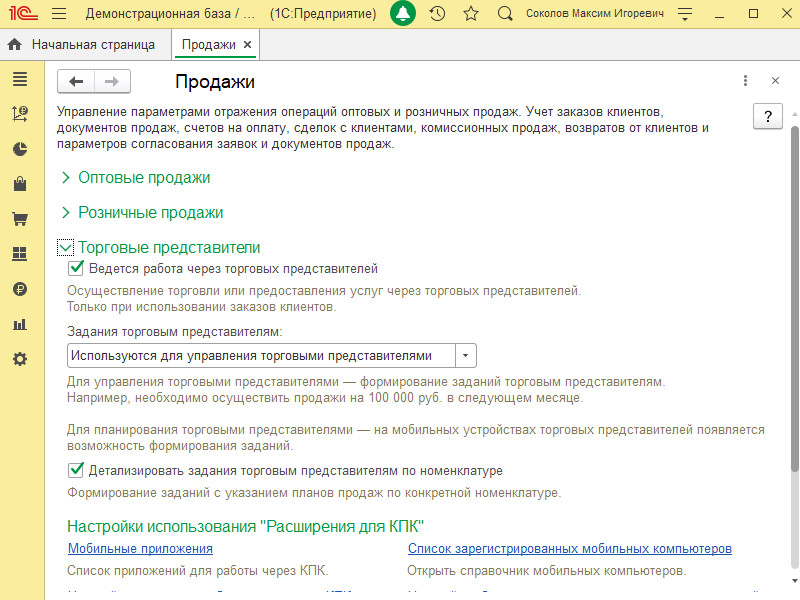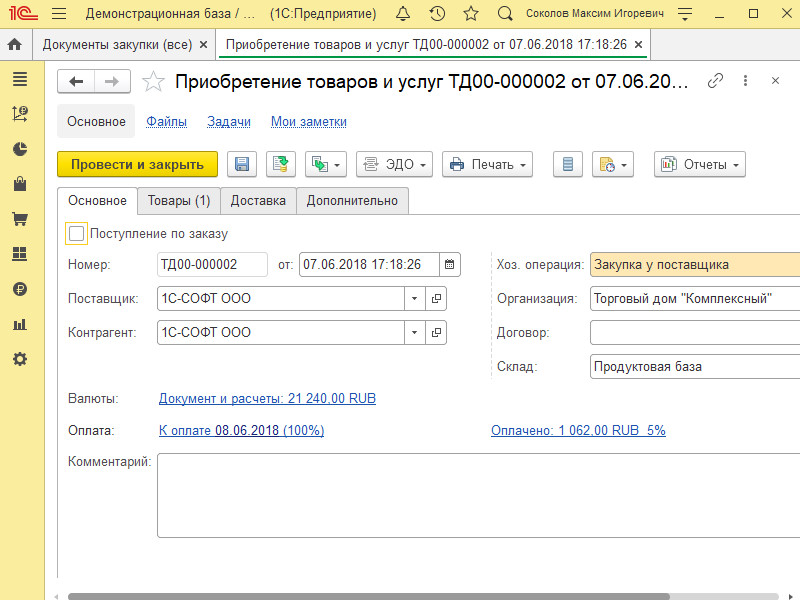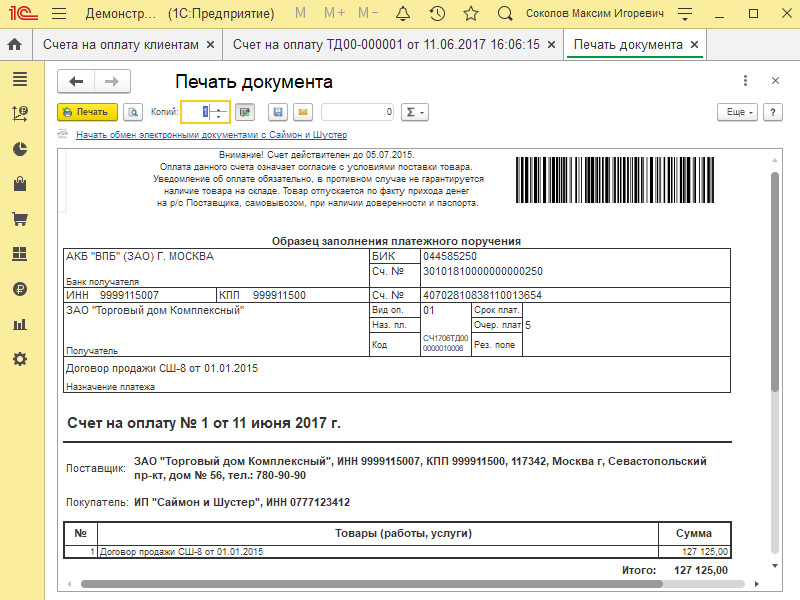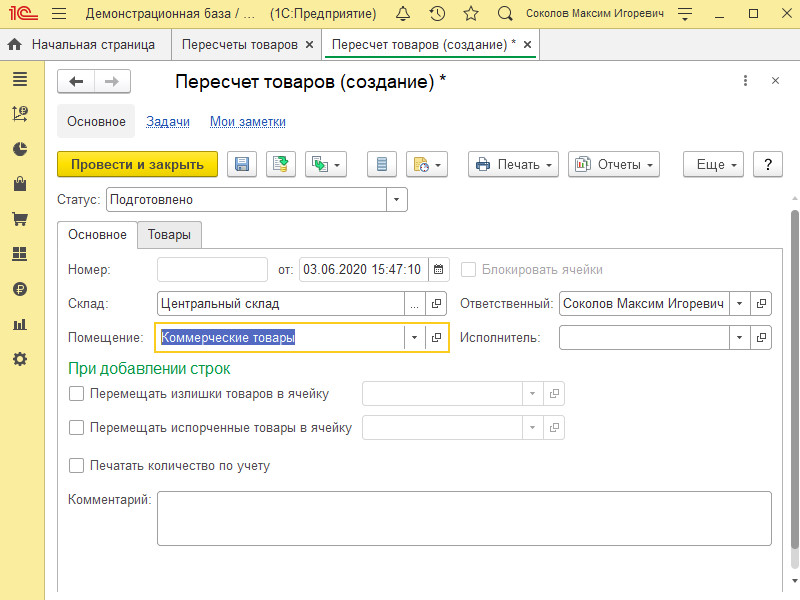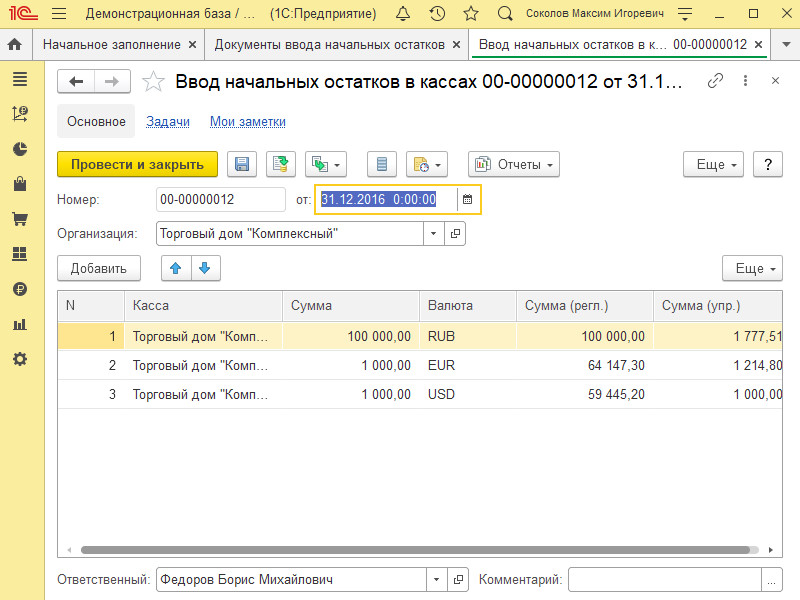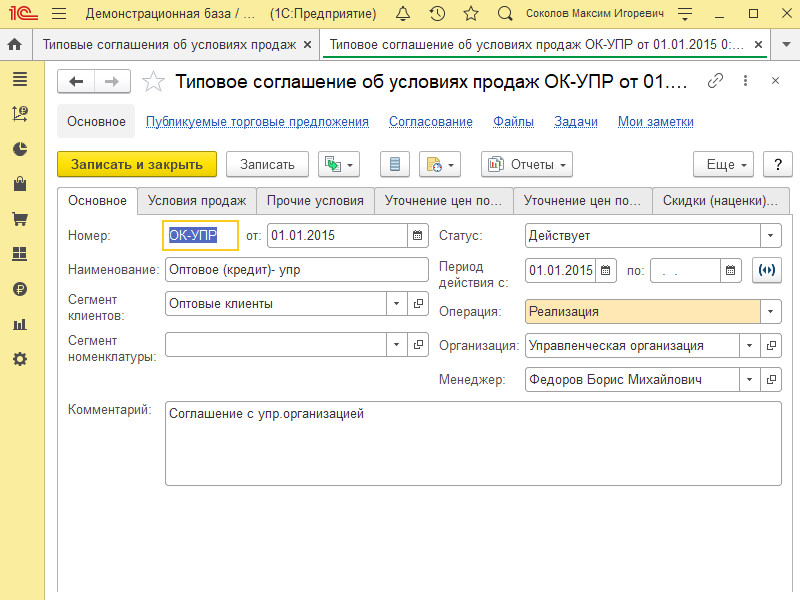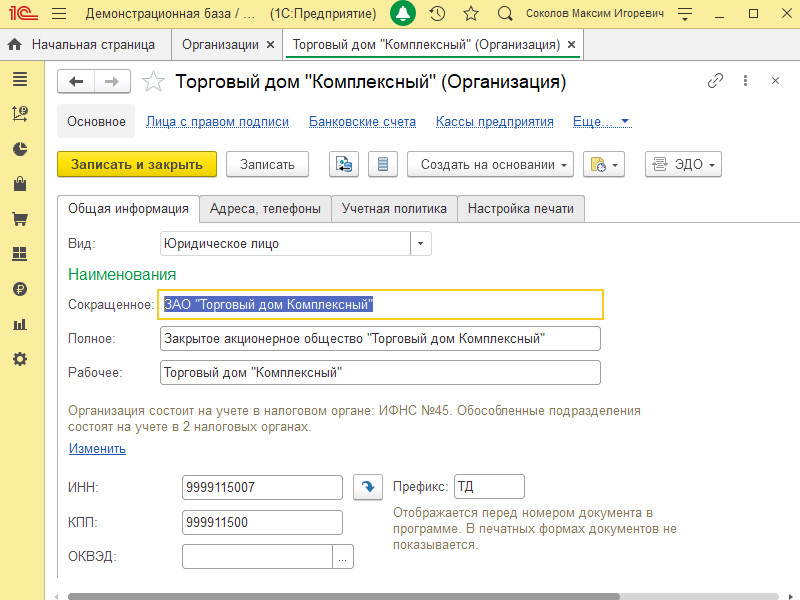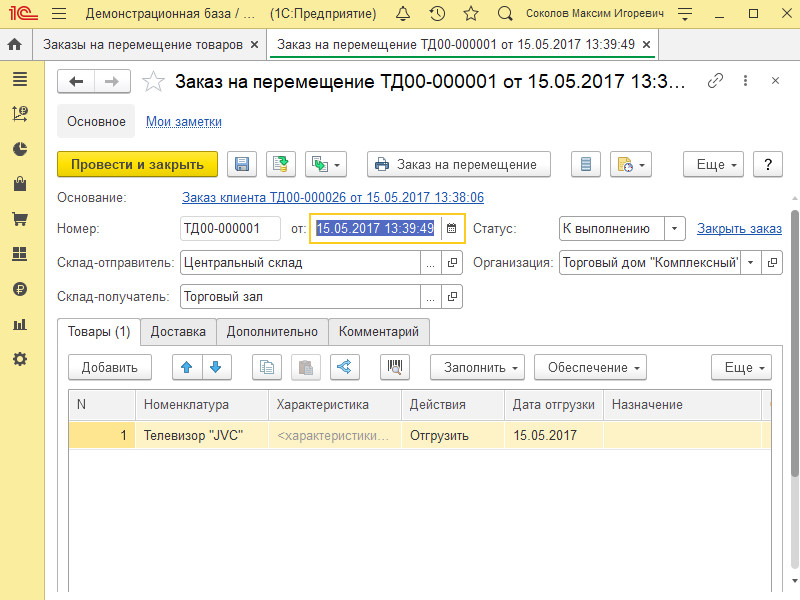Содержание
1. Запуск программы
2. Оприходование Товара через документ оприходование ТМЦ
2.1 Оприходование товара через Документ Поступление в розницу.
3. Продажа товара покупателю
4 Продажа в кредит
5 Закрытие смены и подсчет выручки за день
6 Формирование отчета по выручке за период времени
7 Формируем расходный документ (отдаем выручку хозяевам)
8 Инвентаризация товара
———————————————————-
Небольшое отступление от статьи. Если вы только планируете ставить торговую программу и для себя (1 пользователь кассир и администратор, на 1 компьютер)- наша рекомендация поставить полностью бесплатную версия ИНФО ПРЕДПРИЯТИЕ «Торговый склад Free» — он обновляется нет заморочек с подключением торгового оборудования, в дальнейшем там есть переход с бесплатной версии (проверяет по вбитому ИНН в программе,после 1 года ), на платную со скидкой в 50%.
Сылки на него!
Инфо Предприятие Торговый Склад Настройка фирмы и склада при первом запуске
Форум
———————————————————————
Маленькая хитрость
» Если у вас будут продажи только в РОЗНИЦУ , рекомендуем в настройках сделать еще один склад с пометкой РОЗНИЧНЫЙ СКЛАД. Тем самым в документах поступления, оприходования, появится столбец розничной наценки, что упростит нам с жизнь с контролем розничной наценки (в инструкции как раз описан такой режим работы с розничным складом). Включить/ добавить склад надо через Справочники — Структура компании -Склады, Добавить склад — Поставить галочку Розничный склад. «
1. Запуск программы.
Запуск программы осуществляем через ПУСК- Программы -1СПредприятие -1С Предприятие(Монопольно). Или путем нажатия мышкой на значке .
Выскакивает окно где:
1-выбирается режим «предприятие»
2- Стоит галочка монопольно
3-Указана наша база «Блеск»
4-Вписан путь к базе данных
Все это остается по умолчанию, нам только надо нажать на кнопку 5 «ОК»
Выскакивает окно для выбора пользователей
В окне пользователь выбираем своего пользователя (администратор, продавец)
В окне пароль забиваем свой пароль (никому не говорим ведь от нашего имени могут сделать КАКУ).
2. Оприходование Товара через документ оприходование ТМЦ
Для оприходования товара нам надо открыть его. Заходим Документы- Склады- Оприходование ТМЦ
Откроется пустой документ
Выбираем Склад – Основной склад И переходим в Табличную Часть
В табличной части документа

и выбираем тип цены РОЗНИЧНЫЕ
Потом ОК . имеем в документе
Теперь можно приступать к занесению товара. Делаем это путем нажатия на кнопку Подбор
Открывается окно
Расшифруем по порядку
1-в левой части отображается справочник товаров в виде дерева, если нажать на + возле номенклатура то откроется содержимое в виде дерева групп номенклатура, а с правойлевой(2) части содержимое и групп и карточек товара.
2-как уже говорилось в правой части отображается список карточек товара и их групп, причем сортировку можно производить как полным списком (8) так и по группам, тоже (8).
3-Программа может заносить товар по простому клику мыши, может спрашивать количество, или количество и цену. РЕКОМЕНДУЮ выбрать вариант Кол+Цену.
4-Остатки и цена в колонке, Если поставить там галочку то программа будет отображать нам в (2) столбцы количества имеющегося в наличии и его цену. РЕКОМЕНДУЮ галочку поставить.
5— Пользуемся пятым пунктом для удаления с подбора (7) одного товара аналог кнопки Del
6— Пользуемся для очистки всей отобранной позиций товара (7), как правило не используется
7— Окно выбранного нами товара и его количества с ценой (это еще не поступивший к нам товар а только предварительная чать)
8— Возможно самый главный. Это сортировка товара в виде дерева (по группам Одежда, Сувениры, итп) и в общем списке без группировки. Снимается и ставится эта сортировки путем нажатия мышкой по значку.
Итак здесь выбираем товар и заносим его количество стоимость. Если товара у нас еще нет, тогда создадим карточку. Для этого заходим в необходимую группу (например в одежду)

У нас открывается новая карточка.
В Наименование заносим название товара и желательно поподробнее. В артикул заносится артикул если есть. В наименование для печати название перенесется само. Проверяем единицу измерения – по умолчанию она у нас шт. Если есть штрих код то достаточно с помощью сканера-штрих-кода пройтись по товару.
Все теперь по кнопке ОК товар у нас будет создан и у нас автоматически откроется предыдущее окно подбора товара и в левой части товара появится товар только что созданный нами.
После того как мы в подборе занесли весь товар. Нажимаем кнопку ОК
У нас откроется окно оприходования с товаром выбранным нами
Теперь делаем следующее : Нажимаем на кнопку Записать потом Провести . Товар у нас поступил, но не произведена расценка – у товара нет цены, для этого нажимаем на кнопку Действия- Обновление цен в справочнике
И сразу переходим на вкладку Розничная цена
Видим окно
Выбираем Устанавливать цены на дату Документа
И Нажимаем на кнопку Обновить цены
Снизу программы выскакивает окошко
Означающее что наш товар уже с обновленными ценами (причем и старый товар который уже у нас был и новый)
Все эти документы можно проводить или кнопкой ОК или если ее нет то кнопкой Закрыть.
Товар оприходован
2.1. Оприходование товара через документ Поступление ТМЦ Купля продажа в Розницу.
Для начало хотим прояснить почему именно через документ поступления в розницу. Да так вам же будет проце в документе сразу отобразятся три колонки
1 Закупочная цена
2 Процент наценки
3 Розничная цена
Таким образом мы видим наглядно наш процент наценки и его, кстати, можно проставлять самим и розничная цена будет автоматически расчитываться в третий столбец, а можем сами указать розничную цену и тогда сам процент наценки будет расчитан. Что и не говори удобно. Для таких манипуляций правда надо настроить в справочнике склады выбрать наш склад и указать, что он у нас — Розничный.
Также в документе можно просле вноса товара, до указания наших конечных розничных ценн, Заполнить текущими Розничными ценами — делается для того, что весь ассортимент мы не можем помнить, у кого какая розничная цена на данный момент. Делаем так: действия — изменить спецфикацию — заполнить по типам цен — Розничные. В результате у нас в документ подставятся наши текущие продажные цены, которые нам надо только подкорректировать.
Далее попробуем разобраться попунктно.
Документы поставщики поступление в розницу купля продажа
Выбираем контрагента …
жмем на кнопку или ins (если нет нужного контрагента, если есть просто выбираем нужного)
наименование контрагента пишем нашего поставщика , так же в договоре взаиморасчетов ставим галочку не контролировать предоставление кредита. Наименование юр лица тоже пишем
Ок все выбираем его два раза щелкаем
Переходим в табличную часть
и по аналогии как в чекККМ заносим товар можно через подбор или кнопкой ins
Вот пример выше нажал на … обведено кружком
Выскакивает окно с выбором номенклатуры
Ищем наш товар если нет то можно прям тут создать обведено квадратом
В документе поступления видно столбцы цена поставки – пишем нашу закупочную цену
Розничная наценка – процентное соотношение закупочной цены к продажной
Розничная цена – наша цена продажи
На примере купили по 10 продаем по 30 наша выручка 200 % в количестве 10 шт
Жмем записать провести если спрашивает то текущее время ( идет привязка документов по времени сначала купили а потом продали и никак не иначе)
Еще бывает что товр у нас есть скажем по 12 рублей а мы уже купили по 15 рублей значит нам надо старый товар переоценить по 15 рублей для этого в документе поступления
Жмем действия обновление цен в справочнике
видим что в столбце закупочная у нас нет цены или она отличается от столбца в документие. Значит выбираем (обведено ) установить из документа базовую цену –Закупочную
Жмем на обновить цены
Далее нам надо сделать переоценку по продажным ценам
Переходим во вкладку розничная цена
и жмем на обновить цены
Все весь товар с отличной ценой будет переоценен на новую
закрыть
Все товар пришел на склад и переоценен можно делать продажи.
К сведению, если вносится начальный остаток — лучше вносить его не через документ оприходвание а документом поступления. Таким образом при формировании отчета выручки доход минус расход равно наша выручка мы увидим реальный доход с реальной наценокой, в случае с оприходованием товар взялся из «воздуха «по нулевой закупочной цене.
3.Продажа товара покупателю
Итак к нам пришел покупатель что делать?
Нажимаем на значек
Или заходим Документы-
Работа с ККК-
Чек ККМ
Открывается документ продажи Чек ККМ
Здесь точно также как и в оприходовании через кнопку подбор
Открывается окно подбора товара

И Запрашивать Кол+Цену – для того чтобы можно было внести сразу количественную величину товара. Хотя в этой графе Запрашивать можно поставить Ничего – тогда количество по умолчанию будет единица а цена выберется сама по умолчанию .
Выбор товара осуществляется путем нажатия на папку с плюсиком (зеленым квадратиком)
Когда товар выбран нажимаем кнопку ОК. Отобранный товар переносится в документ чек
Где у нас показан наш товар и его стоимость. Внизу в правом углу указана стоимость покупки.
Как только получили деньги нажимаем на кнопку ОК .
Все товар продан.
4. Продажа в кредит
Бывает что человек хочет купить товар а денег нет небеда есть возможность продажи в кредит, для этого нам нужно знать как его зовут Фамилия Имя Отчество , номер телефона, и можно адрес жительства (в дальнейшем будем его называть Контрагент-Покупатель).
Итак для продажи в кредит шелкаем на нужную кнопку
Или заходим в
Документы –
Покупатели-
Реализация (розница)
Откроется окно
Нам надо выбрать нашего клиента (контрагента)
Заходим в контрагенты нажатием на кнопку …
Открывается справочник контрагентов
Далше нажимаем на + напротив Покупатели
Если у нас нет желаемого покупателя то заносим нового покупателя нажатием на заначек левый верхний или кнопкой insert
Откроется окно
Вводим Наименование контрагента
И телефон
Дальше нам надо
Перейти на вкладку Договор взаиморасчетов, чтобы контролировать или не контролировать до какой даты продается товар в долг.
Можем выбрать
Срок кредита дней
Вписывается чило на сколько дней даем в долг.
Сумма кредита
На какую сумму ему можно продавать в долг
И наконец если поставить галочку Неконтролировать то товар будет отпускаться в долг без всяких ограничений РЕКОМЕНДУЮ ставить только ее
Все нажимаем Записать и ОК
Теперь у нас в списке Покупателей появился Иванов Иван , выбираем его двойным щелчком мыши.
Переходим в табличную часть
Нажимаем подбор и продаем по аналогии как в документе Чек ККМ
Открывается окно подбора товара

И Запрашивать Кол+Цену – для того чтобы можно было внести сразу количественную величину товара. Хотя в этой графе Запрашивать можно поставить Ничего – тогда количество по умолчанию будет единица а цена выберется сама по умолчанию .
Выбор товара осуществляется путем нажатия на папку с плюсиком (зеленым квадратиком)
Когда товар выбран нажимаем кнопку ОК. Отобранный товар переносится в документ чек
Где у нас показан наш товар и его стоимость. Внизу в правом углу указана стоимость покупки.
Как только получили деньги нажимаем на кнопку ОК .
Все товар продан в кредит
5 Закрытие смены и подсчет выручки за день
Каждый день нам необходимо посчитать нашу выручку . Для этого в конце дня делаем
Нажимаем на заначек закрытие кассовой смены
Или
Документы-
Работа сККМ-
Закрытие кассовой смены
У нас откроется окно закрытия кассовой смены,
если мы делаем как положено закрытие кассовой смены ежедневно и не забываем про нее то нам надо всего лишь нажать на кнопку Сформировать
если мы забыли по какой-то причине закрыть днем днями раньше то в календаре выбираем нужную нам дату и сформировать.
У нас откроется окно сформированное нашими продажами.
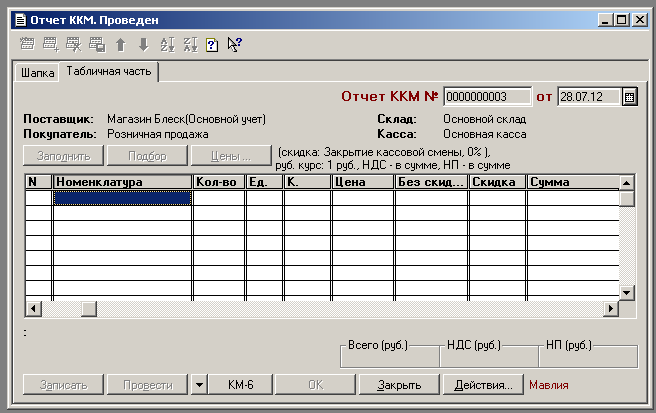
Все документы
Чек ККМ введенные в течение дня удаляются , это нестрашно все продажи за день у нас теперь в документе Отчет ККМ.
Выручка у нас посчитана и показана под надписью Всего (руб) внизу справа.
Если нажать кнопку F8 на клавиатуре , или на кнопку между провести и ок (печать) то можно распечатать этот документ
Все нажимаем на кнопку ОК Смена закрыта.
6. Формирование отчета по выручке за период времени
Когда делаем пересмену или нам просто надо просмотреть и распечатать нашу выручку по дням то делаем следующее.
Нажимаем на значок с конвертом. или
заходим в отчеты- Ведомость по кассе.
У на с откроется окно вида
В период выбираем интервал дат
С такойто-даты
По такую то дату
Если мы хотим за этот промежуток дат видеть документы продаж то ставим галочку –Документы движения
И на кнопку сформировать
На выскочившее окно
Нажимаем кнопку нет

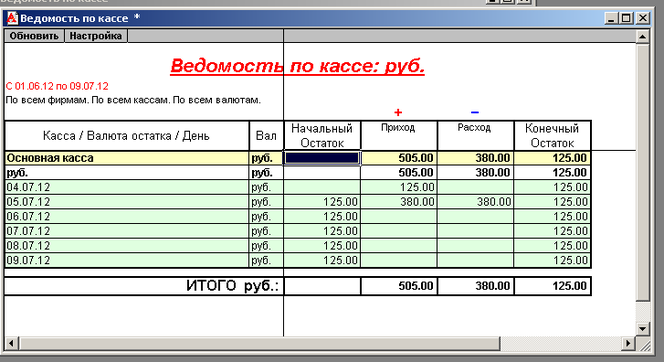
в третьем остаток денег на начала дня
в четвертом расход (отображается в основном товар который нам вернули)
в последнем столбце наш конечный остаток денег на конец дня
можно нажать на иконку принтера и распечатать наш отчет ведомости по кассе.
Если мы хотим посмотреть с документами продажи за этот период то ставим галочку напротив Документы движения, и убираем галочку с пункта касса
Получим отчет типа

7. Формируем расходный документ (отдаем выручку Начальству)
Бывает что деньги надо отдавать ну там на продукты на зарплату отдать выручку хозяивам для этого нам надо 
Делаем следующее
Заходим в Документы- Касса- Расходный Кассовый ордер
Откроется окно
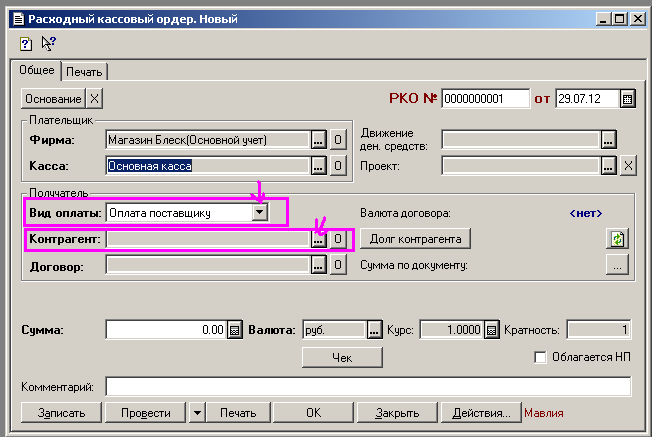
Дальше нам надо выбрать на кого списать деньги
Значит нажимаем на кнопку …
и выбираем Ф_____а
В итоге получим окно в которое надо вписать изымаемую сумму с кассы
В комментарии запишем для себя на что отдали деньги
Все делаем Записать
Провести
Можно распечатать нажимаем на кнопку печать
И ОК
Аналогично можно выдать зарплату
Все расходник готов деньги минусованы с кассы.
P.S. Жалко только что 1с семерку уже не продают, и с большой вероятностью вы начинаете работать в программе без ЛИЦЕНЗИИ потом все равно рано или поздно не сможите ее официально лицинзировать и работать, прийдется переходить на другой продукт и учиться заново. Учтите что за такое вас по «Головке» не погладят. Да и устарела она морально, 1с верии восемь не такая простая.
Если вы все-таки только начинаете работать посмотрите в сторону других продуктов. Например есть абсолютно бесплатная программа без ограничений ОПСУРТ — наша оценка на 4- у нее пока нет поддержки новых кассовых аппаратов.
Или если бизнес открываете для себя, работаете без наемных сотрудников (нет кассира которому не доверяете). Перейдите на программный продукт от ИнфоПредприятия, на программу Торговый Склад, она для 1 пользователя бесплатна, нет возможности настроить пароли, но она постоянно поддерживается и регулярно обновляется и дополняется. (Рекомендуем заглянуть к ним в гости).
Это может быть для вас интересно
Торговый Склад Настройка складов опт и розница
1Cv7 Предприятие Торговля и Склад. Как сделать время на чеках Текущее ?
1С 7.7 Загрузка данных в программу
Порядок сортировки для базы данных отличается от системного
Курс по 1С:Управление торговлей
Смотреть описание
Это полноценный курс обучения флагманской конфигурации 1С:Управление торговлей 11
В рамках курса будет продемонстрирован учет среднестатистической компании, начиная от настроек
параметров учета и функциональности программы и заканчивая закрытием периода, регистрацией
разных типов расходов и формированием управленческого баланса
Помимо разбора общепринятных операций будут рассмотрены достаточно специфичные, например,
учет импортных товаров, операции с возвратной тарой, использование подарочных сертификатов и т.п.
Курс по УТ 11 подойдет как для начинающих (чайников), так и опытных пользователей, имеющих
опыт работы с данной программой.
Отлично подойдет для изучения
конфигураций 1С:Управление
торговлей 3 (для Беларуси
и Казахстана)
| 1 | Настройка программы |
Возможности программы УТ 11
Возможности программы, область применения, что программа умеет и чего в ней нет. Краткое описание 1С:Управление торговлей 11 |
| 2 | Настройка программы |
Общие настройки и параметры предприятия в УТ 11
Выбор и настройка интерфейса, разделы программы, служебная информация, многофирменный учет, график работы. |
| 3 | Настройка программы |
Настройка учета номенклатуры в УТ 11
Разрезы учета (характеристики, упаковки и т.п.), качество, единицы измерения, классификаторы. |
| 4 | Настройка программы |
Настройка печати, органайзера и файлов в УТ 11
Настройка заметок, напоминаний, уведомлений. Хранение файлов, синхронизация с облаком. Макеты печати справочников и документов. |
| 5 | Настройка программы |
Настройка маркетинга, планирования и расчетов с контрагентами в УТ 11
Учет клиентов, контактная информация, претензии. Настройка учета по сделкам. Виды цен, ценовые группы, ручные и автоматические скидки. |
| 6 | Настройка программы |
Настройка закупок и продаж в УТ 11
Использование соглашений с клиентами и поставщиками. Корректировки, заказы, причины отмены заказов. Импорт и экспорт, комиссионная схема, графики оплаты. |
| 7 | Настройка программы |
Настройка учета складских операций в УТ 11
Настройка складского учета, ордерная схема, адресное хранение. Перемещение, внутреннее потребление, использование заказов. Сборка и разборка, статусы документов. |
| 8 | Настройка программы |
Настройка казначейства, контроллинга и финансовых результатов
Банковские счета, кассы, заявки на расходование денежных средств. Авансовые отчеты, эквайринг, договора кредитов и депозитов. Финансовый результат, партионный учет, учет себестоимости товаров. |
| 9 | Учет номенклатуры |
Как создать номенклатуру в УТ 11
Создание вида номенклатуры, номенклатурной карточки. Иерархия справочника. |
| 10 | Заполнение справочников |
Создание партнеров и контрагентов в УТ 11
Создание карточек партнера и контрагента, регистрационные и контактные данные, банковский счет. |
| 11 | Заполнение справочников |
Соглашения и договоры в УТ 11
Формирование сегментов партнеров, заполнение типовых и индивидуальных соглашений, договоров с контрагентами. |
| 12 | Заполнение справочников |
Как создать организацию и ввести учетную политику в УТ 11
Создание карточки организации, заполнение учетной политики, сведений о банковском счете и ответственных лицах. |
| 13 | Заполнение справочников |
Подразделения и склады в УТ 11
Создание управленческой структуры предприятия (подразделений), а также мест хранения товаров (оптовых и розничных складов). |
| 14 | Ввод остатков |
Как ввести начальные остатки в УТ 11
Ввод начальных остатков денежных средств в кассе, на расчетном счете, а также остатков товаров на складах и остатков задолженности контрагентов в УТ 11. |
| 15 | Закупки |
Закупка товаров в УТ 11
Отражение операции закупки товаров у отечественного поставщика с регистрацией счет-фактуры в 1С:Управление торговлей 11. |
| 16 | Закупки |
Закупка товаров по импорту в УТ 11
Регистрация закупки товаров у импортного поставщика с заведением документа поступления и таможенной декларации. |
| 17 | Закупки |
Заказы поставщику в УТ 11
Оформление поступления товаров с использованием заказов поставщику. |
| 18 | Закупки |
Оформление доверенности в УТ 11
Оформление доверенности на получение товарно-материальных ценностей (ручной ввод и на основании заказа поставщику). |
| 19 | Закупки |
Как купить товары через подотчет в УТ 11
Закупка материалов через подотчетное лицо с использованием документа приобретения товаров и услуг. |
| 20 | Закупки |
Как оприходовать услуги и прочие активы в УТ 11
Оформление поступления услуг (двумя способами) и прочих активов с регистрацией соответствующих расходов. |
| 21 | Закупки |
Возвраты поставщику и корректировка поступления в УТ 11
Возврат поставщику (по приходным накладным), корректировка поступления. |
| 22 | Закупки |
Расхождения при приемке товара в УТ 11
Отражение расхождений с данными поставщика при приемке товаров. |
| 23 | Закупки |
Цены поставщиков в УТ 11
Регистрация цен поставщика нескольких типов, отражение заказа поставщику с обновлением этих цен. |
| 24 | Закупки |
Номенклатура поставщика в УТ 11
Как и для чего можно использовать функциональность Номенклатура поставщика в конфигурации. |
| 26 | Продажи |
Оптовые продажи в УТ 11
Продажа товаров и услуг юридическому лицу без оформления заказа клиента. |
| 27 | Продажи |
Работа с заказами клиента в УТ 11
Работа с заказами клиента при оформлении оптовой продажи юридическому лицу. |
| 28 | Продажи |
Корректировка реализации в УТ 11
Корректировка к документу реализации, отражение складских результатов корректировки. |
| 29 | Продажи |
Возврат товаров от клиента в УТ 11
Возврат от клиентов на основании и без документа продажи, возврат товара другого качества. |
| 30 | Продажи |
Ручные скидки в УТ 11
Применение ручных скидок при продаже товаров, ограничение верхнего порога скидки для пользователей системы. |
| 31 | Продажи |
Автоматические скидки в УТ 11
Применение автоматических скидок и наценок для оптовых и розничных продаж в УТ 11 (виды скидок, условия назначения). |
| 32 | Продажи |
Скидочные (дисконтные) карты в УТ 11
Карты лояльности (дисконтные карты) в оптовых продажах с автоматическим расчетом скидок. |
| 33 | Продажи |
Сделки с клиентами в УТ 11
Как использовать сделки с клиентами в оптовых продажах, учитывать доп.затраты и формировать отчеты по сделкам |
| 34 | Продажи |
Самообслуживание клиентов в УТ 11
Как настроить доступ в программу для внешних пользователей и работать под таким пользователем. |
| 35 | Продажи |
Торговые представители в УТ 11
Как составлять задания торговым представителям, отрабатывать их, составлять на их основе заказы клиента и формировать отчеты по анализу эффективности торговых агентов. |
| 36 | Продажи |
Как продавать в кредит в УТ 11
Оформление оптовой продажи в кредит на 3 месяца с контролем лимита и сроков задолженности. |
| 37 | Продажи |
Как настроить розничные продажи в УТ 11
Настройка программы в части учета розничных продаж, рабочее место кассира, подключение торгового оборудования в 1С:Управление торговлей 11. |
| 38 | Продажи |
Розничная торговля в УТ 11
Учет розничных продаж для трех типов касс ККМ, движение денежных средств и формирование аналитики по продажам. |
| 39 | Продажи |
Как настроить бонусы в УТ 11
Использование бонусной программы лояльности (настройка бонусной программы, начисление и списание бонусов при продаже). |
| 40 | Продажи |
Учет подарочных сертификатов в УТ 11
Использование подарочных сертификатов при оплате товаров покупателями. |
| 41 | Складской учет |
Как распечатать ценники и этикетки в УТ 11
Как создавать шаблоны печати и печатать этикетки и ценники для выбранной группы товаров. |
| 42 | Складской учет |
Как переместить товары между складами в УТ 11
Как оформить перемещение товаров между складами организации с использованием заказов на перемещение. |
| 43 | Складской учет |
Инвентаризация товаров в УТ 11
Оформление складской инвентаризации с отражением излишков и недостач. |
| 44 | Складской учет |
Операции сборки и разборки в УТ 11
Отражение операций сборки и разборки комплектов с помощью одноименного документа. |
| 45 | Складской учет |
Внутреннее потребление, передача в эксплуатацию в УТ 11
Как списывать материалы на собственные нужды и передавать в эксплуатацию спецодежду и спецоснастку. |
| 46 | Складской учет |
Ордерные склады в УТ 11
Настройка ордерной схемы документооборота, отражение основных операций приемки и отгрузки на ордерном складе. |
| 47 | Складской учет |
Упаковки номенклатуры, возвратная тара в УТ 11
Как и когда нужно использовать упаковки номенклатуры, как оформляется поступление и возврат поставщику многооборотной тары. |
| 48 | Складской учет |
Обеспечение складских потребностей в УТ 11
Рассмотрим механизм обеспечения складских потребностей в номенклатуре за счет покупки, перемещения с другого склада и сборки. |
| 49 | Складской учет |
Обособленное обеспечение заказов в УТ 11
Как и зачем использовать обособленное обеспечение заказов (на примере заказа клиента.) |
| 50 | Складской учет |
Поддержание складских запасов в УТ 11
Как (и для чего) использовать различные методики автоматического поддержания складских товарных запасов. |
| 51 | Складской учет |
Настройка адресного хранения в УТ 11
Как произвести настройку программы для организации адресного хранения товаров на складе. |
| 52 | Складской учет |
Справочное размещение товаров в ячейках в УТ 11
Оформление приходных и расходных складских операций в помещении, для которого выбрано справочное размещение товаров. |
| 53 | Складской учет |
Хранение остатков в товарных ячейках в УТ 11
Как оформляются приходные и расходные операции по складскому помещению с хранением товарных остатков в разрезе ячеек. |
| 54 | Складской учет |
Характеристики номенклатуры в 1С
Для чего нужен справочник характеристик в 1С (не путать со свойствами номенклатуры), какие виды характеристик бывают, как указать дополнительные свойства характеристик (на примере цвета и размера), как загрузить характеристики из внешнего файла. |
| 55 | Складской учет |
Учет товаров по сериям (справочно) в УТ 11
Как организовать справочный учет номенклатуры по сериям (настройка программы и создание документов закупки / продажи). |
| 56 | Складской учет |
Учет товаров по сериям в УТ 11 (урок 2/3)
Вариант использования серий номенклатуры, при котором контролируются остатки товаров в разрезе конкретной серии при проведении расходных документов. |
| 57 | Складской учет |
Учет товаров по сериям в УТ 11 (урок 3/3)
Как организовать контроль остатков и учет себестоимости товаров в разрезе серий |
| 58 | Складской учет |
Сроки годности товаров в УТ 11
Две стратегии учета товаров по срокам годности (контроль остатков, указание срока годности в документах.) |
| 59 | Денежные средства |
Кассовые операции в УТ 11
Как создать кассу предприятия и работать с приходными и расходными кассовыми ордерами. |
| 60 | Денежные средства |
Банковские операции в УТ 11
Принципы работы с документами списание и поступление безналичных денежных средств, обмен с клиен-банком (в т.ч. по технологии директ-банк) в 1С:Управление торговлей 11. |
| 61 | Денежные средства |
Прием оплаты картами (эквайринг) в УТ 11
Прием оплаты банковскими картами в опте и рознице, оформление отчета банка по эквайрингу, возврат денег на карту. |
| 62 | Денежные средства |
Как вести взаиморасчеты с контрагентами в УТ 11
Как учитывать взаиморасчеты с контрагентами, оформлять взаимозачет задолженности, делать сверку расчетов. |
| 63 | Денежные средства |
Заявки на расходование ДС и платежный календарь в УТ 11
Использование платежного календаря, создание заявок на расходование денежных средств, контроль лимитов по статьям движения денежных средств. |
| 64 | Денежные средства |
Получение кредита и выдача займа в УТ 11
Использование договоров кредитов и депозитов на примере выдачи займа сотруднику и получения кредита в банке. |
| 65 | Продажи |
Как принять товар на комиссию в УТ 11
Учета закупок товаров на стороне комиссионера, составление отчета комитенту и ведение взаиморасчетов с ним в 1С:Управление торговлей 11. |
| 66 | Продажи |
Как передать товар на комиссию в УТ 11
Передача товаров комиссионеру, отражение списания и возврата испорченного товара, ведение взаиморасчетов с комиссионером. |
| 67 | Продажи |
Межфирменные продажи (интеркампани) в УТ 11
Настройка схемы интеркампани, оформление межфирменных продаж и ведение взаиморасчетов между двумя организациями. |
| 68 | Планирование |
Как настроить планирование продаж, закупок и сборки в УТ 11
Основные настройки подсистемы планирования, заполнение необходимой нормативно-справочной информации |
| 69 | Планирование |
Как планировать продажи в УТ 11
Оформление документов планирования по номенклатуре (в т.ч. с детализацией по аналитике планирования) с использованием разных методов заполнения планов продаж. |
| 70 | Планирование |
Как планировать продажи по товарным категориям в УТ 11
Показана методика планирования продаж по товарным категориям и возможность расширенного заполнения планов по источникам данных. |
| 71 | Планирование |
Как планировать закупку и сборку-разборку в УТ 11
Урок посвящен созданию обеспечивающих планов сборки и закупок по потребностям, сформированным планами продаж. |
| 72 | Складской учет |
Доставка товаров, задания на перевозку в УТ 11
Настройка параметров доставки в документах товародвижения, формирование заданий на перевозку, рабочее место по доставке, задания экспедиторам. |
| 73 | Финансовый результат |
Направления деятельности и статьи расходов в УТ 11
Использование различных направлений деятельности для детализации финансового результата, основные настройки статей расходов. |
| 74 | Финансовый результат |
Как закрыть месяц в УТ 11
Выполнение регламентных операций закрытия месяца. Обзор рабочего места, исправление возникающих ошибок. Получение финансового результата. |
| 75 | Финансовый результат |
Расходы по доставке, разгрузке и хранению в УТ 11
Регистрация расходов по доставке товаров транспортной компанией, распределение на себестоимость товаров. |
| 76 | Финансовый результат |
Коммерческие расходы в УТ 11
Отражение коммерческих расходов в 1С:Управление торговлей 11 на примере расходов по электроэнергии, представительских расходов, затрат по проектам, а также списания питьевой воды на собственные нужды |
| 77 | Финансовый результат |
Реклассификация расходов, РБП в УТ 11
Проведение реклассификации расходов (изменение аналитики отражения), регистрация и распределение расходов будущих периодов в 1С:Управление торговлей 11. |
| 78 | Продажи |
Ассортимент розничного магазина в УТ 11
Управление ассортиментом розничного магазина. Установка квот ассортимента, ввод и вывод товаров из ассортимента, анализ результатов с помощью отчетов. |
| 79 | Финансовый результат |
Обособленный учет себестоимости в УТ 11
В каких случаях и каким образом следует детализировать себестоимость в Управление торговлей 11. Возможные виды дополнительной аналитики. Себестоимость в разрезе поставщиков |
| 80 | Учет номенклатуры |
Работы и услуги в УТ 11 — сходства и различия
Особенности учета нематериальных ценностей с типом Услуга и Работа в 1С:Управление торговлей 11. Сходства и различия. Сравнительный анализ |
| 81 | Учет номенклатуры |
Динамические наборы номенклатуры в УТ 11
Характерные особенности номенклатуры с типом Набор. Использование наборов при продаже. Ценообразование, формирование печатных форм. |
| 82 | Финансовый результат |
Мониторинг целевых показателей в УТ 11
Пример построения полноценной управленческой отчетности для анализа финансового состояния и эффективности компании. Настройка целевых показателей и вариантов анализа. Создание нового показателя. |
| 83 | Складской учет |
Ответственное хранение в УТ 11
Выбор и применение наиболее подходящего варианта приема товара на ответственное хранение в 1С:Управление торговлей 11. |
| 84 | Продажи |
Учет алкогольной продукции в УТ 11 (настройки)
В этом уроке разберем основные настройки учета алкогольной (спиртосодержащей) продукции и рабочее место для обмена с ЕГАИС. |
| 85 | Финансовый результат |
Отражение расходов по зарплате в УТ 11
Показана выплата заработной платы через кассу с помощью РКО, а также отражение расходов по зарплате. |
| 86 | Продажи |
Маркировка шин в УТ 11
Обзорная статья по работе с маркируемой продукцией (на примере учета операций закупки и продажи автомобильных шин) в 1С:Управление торговлей 11 |
| 87 | Продажи |
Агентские услуги в УТ 11
Отражение операций, связанных с агентской схемой торговли. Сторонами договора, кроме покупателя, здесь могут быть агент и принципал. |
| 88 | Продажи |
Выдача подарков в УТ 11
В этом уроке описаны два наиболее популярных способа регистрации подарков покупателям. |
| 89 | Продажи |
Бонусы к дню рождения в 1С
В данной статье описана настройка автоматического начисления бонусных баллов клиенту на день рождения в 1С:Управление торговлей 11. |
| 90 | Учет номенклатуры |
Номенклатура, продаваемая совместно в 1С
Показано как пользоваться функционалом сопутствующих товаров при заполнении документов оптовых и розничных продаж в 1С:Управление торговлей 11 |
Каждая организация занимается ведением складского учета. На балансе обычно числятся различные материалы, товар, оборудование, инструменты, предметы мебели и многое другое. Вести учетную деятельность без соответствующего программного обеспечения крупным предприятиям попросту невозможно. Поэтому пошаговое обучение с нуля, как работать с программой «1С:Торговля и склад» для чайников и начинающим специалистам окажется как нельзя кстати.

Для чего нужна автоматизация
Переведя складскую проверку в автоматический режим, можно существенно улучшить качество обслуживания клиентов, усилить конкурентоспособность и увеличить прибыль компании. Особенно в торговой деятельности, где постоянно производится перемещение, отгрузка/погрузка, выборка, упаковка и комплектация товарных позиций. Без автоматизации добиться высокой эффективности всех этих процессов будет крайне сложно. А зачастую — невозможно.
Только специальное программное обеспечение позволит контролировать рабочий процесс без ущерба для организации. Актуально как в отношении опта, так и для розницы.

На что способно ПО «1 С:Управление торговлей»
Умная система осуществляет контроль за перемещением товарных позиций на всех этапах сделки. Она же помогает эффективнее взаимодействовать с клиентами, выполнять настройку продаж, закупок и хранения.
Изучить особенности работы в «1С: Предприятие 8» для склада по самоучителю начинающие специалисты могут прямо в интернете. Но получить полное представление о возможностях продукта удастся только в процессе профессионального обучения. Например, в компании «Клеверенс», которая занимается разработкой и внедрением ПО для автоматизации.
Благодаря этому программному обеспечению, также удается:
- Настраивать рабочие процессы разного типа, в том числе с выделением помещений и участков.
- Распределять зоны хранения по группам под различные виды продукции.
- Выполнять документальное оформление отдельных операций ордерами.
- Проводить учетные манипуляции на уровне ячеек склада в формате справочника.
- Заниматься организацией адресного хранения товарных позиций с оптимизацией выборки и размещения.
- Переводить в автоматический режим внутреннее движение продукции, оптимизировать потребление ресурсов.
- Мониторить процессы компоновки и разборки, фиксировать итоги проведения инвентаризации.
- Оказывать поддержку информационных терминалов с помощью мобильного рабочего места кассира.
- Вести серийный учет товарных позиций, осуществлять контроль за остатками и запасами.
Другими словами — ПО «1 С:Управление» предоставляет поистине безграничные возможности по автоматизации складских процессов. Оптимальное решение для компаний, ведущих деятельность в торговой сфере.

Готовые решения для всех направлений
Ускорьте работу сотрудников склада при помощи мобильной автоматизации. Навсегда устраните ошибки при приёмке, отгрузке, инвентаризации и перемещении товара.
Узнать больше
Мобильность, точность и скорость пересчёта товара в торговом зале и на складе, позволят вам не потерять дни продаж во время проведения инвентаризации и при приёмке товара.
Узнать больше
Обязательная маркировка товаров — это возможность для каждой организации на 100% исключить приёмку на свой склад контрафактного товара и отследить цепочку поставок от производителя
Узнать больше
Скорость, точность приёмки и отгрузки товаров на складе — краеугольный камень в E-commerce бизнесе. Начни использовать современные, более эффективные мобильные инструменты.
Узнать больше
Повысьте точность учета имущества организации, уровень контроля сохранности и перемещения каждой единицы. Мобильный учет снизит вероятность краж и естественных потерь.
Узнать больше
Повысьте эффективность деятельности производственного предприятия за счет внедрения мобильной автоматизации для учёта товарно-материальных ценностей.
Узнать больше
Первое в России готовое решение для учёта товара по RFID-меткам на каждом из этапов цепочки поставок.
Узнать больше
Исключи ошибки сопоставления и считывания акцизных марок алкогольной продукции при помощи мобильных инструментов учёта.
Узнать больше
Получение сертифицированного статуса партнёра «Клеверенс» позволит вашей компании выйти на новый уровень решения задач на предприятиях ваших клиентов..
Узнать больше
Используй современные мобильные инструменты для проведения инвентаризации товара. Повысь скорость и точность бизнес-процесса.
Узнать больше
Показать все решения по автоматизации
Работа в «1С:Торговля и склад»
Еще одно программное обеспечение для автоматизации, доказавшее свою эффективность. Является предшественником рассмотренной выше системы с таким же обширным функционалом. Возможности версий различаются лишь незначительно.
Альтернативные решения
Если компания не имеет в штате квалифицированного программиста или нет желания (денег, времени) обучать сложному ПО штатного сотрудника, можно воспользоваться аналогичным 1 С продуктом, но гораздо проще — специальным инструментом для торгового и складского учета. Сейчас их активно предлагают многие российские компании, специализирующиеся на разработке ПО. Изучить особенности его функционала будет значительно дешевле. Но в плане возможностей аналоги существенно проигрывают давно зарекомендовавшим себя версиям.
Смотрите сами, подходит ли вашей организации более простое в освоении программное обеспечение, которое ощутимо ограничит ваши возможности. В большинстве случаев целесообразно будет не экономить, а потратиться на обучение 1С по самоучителю для начинающих, как вести учет и работать со складскими документами в программе «1 С: Торговля и склад».

Учетные операции
С помощью этого программного обеспечения можно:
- Контролировать перемещение различных товарно-материальных ценностей.
- Выполнять сведение учетных операций в различных зонах (в том числе на удаленном друг от друга расстоянии).
- Представлять каждую товарную позицию в разных единицах измерения.
- Контролировать наличие товара по партиям, сортам, типам и другим параметрам.
- Организовать адресное хранение.
- Производить расчет товарной себестоимости, отталкиваясь от стоимости выбранной единицы.
- Назначать ответственных сотрудников (кладовщиков) на каждую отдельную партию товара.
- Фиксировать количество собственной и взятой на реализацию продукции.
- Выбирать определенные затратные статьи и доходы при осуществлении складских операций.
- Вносить коррективы в перечень при комплектации (во время сборки).
- Формировать отчетную документацию.

Гибкая система ценообразования
По части формирования стоимости товарных позиций программное обеспечение «1С8:Торговля и склад» станет вашим верным помощником. Это ПО позволит:
- Работать с разной стоимостью товара (опт, розница).
- Вести учет стоимости в различных валютах.
- Формировать стоимость продукта в автоматическом режиме по предварительно установленным параметрам наценки.
- Формировать стоимость, учитывая обновления в сопроводительной документации.
- Автоматически устанавливать индивидуальные скидки по разным поставкам.

Автоматизация в оптовых продажах
Реализация товара оптом подразумевает работу с большим количеством продукции. Программное обеспечение позволит существенно ускорить процессы и минимизировать влияние человеческого фактора. «1С:Торговля и склад» в сфере оптовой продажи — это:
- Возможность проводить учетные операции одновременно по разным подразделениям организации.
- Оформлять и обрабатывать утвержденную и разработанную компанией бухгалтерскую документацию.
- Вести клиентскую базу.
- Поэтапно отслеживать входящие заявки.
- Заполнять любую документацию в автоматическом режиме.
- Резервировать товарные позиции в хранилище по заявке клиента.
- Проводить учет в разной валюте и многое другое.

Автоматизация в розничной торговле
В компаниях, занимающихся реализацией продукции в розницу, это ПО также окажется полезным. С его помощью можно:
- Настраивать контрольно-кассовую технику в онлайн и офлайн-режимах.
- Осуществлять интеграцию с виртуальными кассами (в том числе через облако).
- Выполнять переоценку товарных позиций, принятых на реализацию.
- В автоматическом режиме формировать ценники в соответствии с группами товаров или сопроводительной документацией.
Работа с подотчетом
Подотчетными средствами считаются авансовые суммы, которые выдаются компанией работнику под отчет (под его ответственность) для осуществления конкретных действий, необходимых предприятию. Учитывать такие расходы крайне важно, в чем и поможет «1С:Торговля и склад». ПО позволит:
- Вести базу подотчетных сотрудников.
- Выдавать им средства под ответственность.
- Оформлять отчет по выдаваемому авансу.
- Фиксировать потраченные суммы.
Учитывание денежных средств, передаваемых сотрудникам под отчет, особенно актуален для крупных организаций. В противном случае компания понесет серьезные убытки. Чтобы избежать проблем, следует воспользоваться качественным программным обеспечением автоматизации. Самостоятельно с нуля пройти обучение по работе с программой учета складских операций в «1С: Предприятие 8 3» для склада. Но можно работать и с более ранней версией — 7.7, которая практически не отличается от новинки.

Бухгалтерия и аналитика
Для оформления бухгалтерской отчетности и проведения аналитических исследований эффективности компании обновленное ПО также незаменимо. Оно необходимо для:
- Для составления проводок в 1 С в автоматическом режиме.
- Их настройку под особенности деятельности организации.
- Информационного обмена с финансовыми учреждениями.
- Подборе оптимальных единиц измерения при составлении отчетности.
- Выгрузки данных и документации для последующего использования другими программами.
Нюансы администрирования системы
Контроль доступа к информационной базе компании — первостепенная задача для руководства. С помощью «1С:Торговля и склад» можно:
- Разграничить доступ между разными сотрудниками.
- Сформировать персональные и ролевые интерфейсы.
- Контролировать время, которое сотрудники будут проводить в программе.
- Выгружать коммерческие данные на онлайн-витрины.
- Редактировать справочную документацию.
- Устанавливать запрет на удаление или корректуру хранимой информации.
Значимость автоматизации внутренних процессов сложно переоценить. Оптимальным решением для любой торговой организации будет приобретение качественного программного обеспечения от проверенного разработчика — компании «Клеверенс».

Как вести склад в 1С: основные операции
Научиться работать с программой сегодня не составит труда. Достаточно пройти обучение на онлайн или офлайн-курсах. Но разобраться в основах ПО можно самостоятельно по доступным инструкциям в интернете.
Поступление товарных позиций
Оформить приход товара можно с помощью блока меню «Закупки». В открывшемся окне следует активировать пункт «Документы» и кликнуть по клавише «Создать».
Затем во вкладке «Основное» необходимо ввести нужные данные:
- информацию о поставщике;
- соглашение сделки;
- расходную документацию;
- склад.
В позиции «Товары» нужно набрать номенклатуру поступающего товара из специального справочника. При первичном введении продукта данные о нем предстоит изначально внести в программу.
Заполнив все нужные пункты, необходимо сохранить номенклатурную позицию и выполнить проводку по бухгалтерии через клавишу «Провести и закрыть».

Реализация товара
Оформляется с помощью блока меню «Продажи». В открывшемся окне нужно активировать вкладку «Документы», затем кликнуть «Создать» и указать требуемый пункт из доступного списка.
К заполнению будут предложены следующие графы:
- контрагент;
- вид договора;
- тип операции по отгрузке продукции.
Следом в пункте «Товары» требуется выбрать номенклатуру и указать ее данные. При обширном ассортименте лучше всего активировать клавишу «Заполнить», с помощью которой можно сформировать ассортиментный ряд через справочник групп.
Обратите внимание — готовая документация отобразится в отчете после клика по клавише «Провести и закрыть». В этот же момент выполняются проводки по бухгалтерии.

Складской учет и формирование ведомости
Составление отчетной документации осуществляется через пункт «Склад и доставка». Здесь в основном меню можно создать ведомость (по предприятию в общем и по отдельной зоне хранения). Для получения конкретной информации достаточно кликнуть по клавише «Детализация до» и указать нужную позицию.
Отчетная документация не вносит корректив в базу данных, работать с ней можно смело на свое усмотрение. В основном меню дополнительно доступна функция создания оборотной ведомости за конкретный временной отрезок. С ее помощью удается произвести оценку сезонности товарных групп и их объем с целью планирования дальнейших закупок.

Как пользоваться программой: ведение склада в 1С
Чтобы настроить учетный процесс, необходимо выполнить переход во вкладку «НСИ и администрирование». В открывшейся вкладке следует проставить требуемые отметки. В зависимости от направления деятельности компании и объемов оборачиваемой продукции отчетность может вестись одновременно для нескольких хранилищ или по адресному хранению. Второй вариант предполагает указание отметки «Ордерный». Первый этого действия не требует.
Создание документа
При его формировании в первую очередь необходимо осуществить переход во вкладку «НСИ и администрирование» и кликнуть по клавише «Склады и магазины». Далее в открывшемся блоке, предназначенном для внесения реквизитов, следует выполнить клик по кнопке «Создать».
При необходимости можно воспользоваться доступным вариантом создания складской группы. Что актуально, когда отгрузка производится одновременно с нескольких объектов хранения.
Ордерная схема
Здесь первым делом предстоит сформировать бланк «Приобретение товаров и услуг». Это действие является обязательным перед созданием приема товарных позиций.
Для этого выполните переход в подпункт меню и кликните по отметке «Приемка». В открывшемся окне предстоит выбрать нужный документ, после чего сразу же отобразится информация о товаре. Остается активировать клавишу «Создать ордер». Заполнение блока «Основное» осуществляется в автоматическом режиме.

Информация о продукции
Следующий этап обучения ведению складского учета и бухгалтерии в 1С — это инструкция по внесению данных о товарных позициях на складе. Это программное обеспечение поможет вам без особого труда внести в базу и отобразить предельно полную информацию о продукте.
Чтобы внести данные, необходимо выбрать конкретную товарную позицию и кликнуть по клавише «Добавить». Следующим шагом пропишите характеристики товара.
В графе «Комментарий» при необходимости можно отметить количество поступившей продукции. Например, указать объем товара, который по каким-либо причинам не был отгружен, но числится в приходной ведомости.
В завершении (после проведения документации) следует составить отчетный бланк «Контроль оформления документов товародвижения».
Отчетность
Программное обеспечение также дает возможность оформить отчет по определенному складу. Чтобы сформировать его, предстоит задействовать главное меню.
Это очень удобная опция. По желанию можно создать отчетный бланк «Пересчеты товаров», который контролирует оставшиеся объемы продукции за определенный временной промежуток по выбранному объекту хранилища или ответственному сотруднику. Увидеть отклонения удастся сразу после сохранения файла.
Не менее полезной окажется инвентаризационная опись. Создать такой документ можно через пункт «Складские акты».
Заключение
Пройти онлайн-обучение «1С:Торговля и склад» или посетить уроки бесплатно вряд ли удастся. Информации в сети много, но чтобы добиться максимального эффекта от автоматизации и детально изучить возможности программы, следует записаться на специализированные платные курсы. Только качественная подготовка с помощью квалифицированных специалистов гарантирует стабильный рост и развитие вашей компании.
Вопрос-ответ
Кому окажется полезной данное ПО
Внедрение учетного программного обеспечения особенно актуально для организаций, ведущих деятельность в сфере оптовой и розничной торговли. Обучить работе с этим ПО необходимо всех ответственных сотрудников (например, бухгалтера, завскладом).
В чем недостатки программы
Минусов у этого программного обеспечения нет. Единственным препятствием к его использованию могут стать необходимость приобретения 1C и обучения сотрудников.
К кому обратиться за помощью в настройках софта
Настроить ПО и помочь разобраться в особенностях его работы могут специалисты службы технической поддержки компании-разработчика.
Количество показов: 3215
В категории материалов
: 87
Показано материалов
: 1-10
Страницы
: 1 2 3 … 8 9 »
Настройка видов цен в программе 1С Управление торговлей (УТ 11) 11.2
Рассматривается, каким образом, в программе 1С Управление торговлей (УТ 11) 11.2 определяются правила ценообразования и осуществляется работа с видами цен.
Подробнее
Заказы покупателей в программе 1С Управление торговлей (УТ 11) 11.2. Пошаговая инструкция
Пошаговая инструкция работы с заказами покупателей в программе 1С Управление торговлей (УТ 11) 11.2.
Заказы покупателей в программе 1С Управление торговлей версия 11.2 используются для планирования процесса продажи товаров нашим клиентам.
Подробнее
Настройка параметров 1С:Управление торговлей 11
Работа с любой программой фирмы 1С, в частности, с системой «1С: Управление торговлей 11.2», начинается с ее настройки.
Подробнее
Поступление товара от поставщика в программе 1С:Управление торговлей (УТ 11) 11.2. Пошаговая инструкция.
Пошаговая инструкция оформления поступления товара от поставщика в программе 1С Управление торговлей (УТ 11) 11.2.
Рассмотрим, как в программе 1С Управление торговлей версия 11.2 отражается операция поступления товара на обычный оптовый склад, на котором не ведется ордерная схема.
Подробнее
Счета на оплату покупателю и оплата заказов клиентов в программе 1С Управление торговлей (УТ 11) 11.2. Пошаговая инструкция
Пошаговая инструкция работы со счетами на оплату покупателю и оплате заказов клиентов в программе 1С Управление торговлей (УТ 11) 11.2.
В программе 1С Управление торговлей версия 11.2 при расчетах с покупателями в дополнение к заказам покупателей может использоваться такой документ как «Счет на оплату».
Подробнее
Проведение инвентаризации товаров в программе 1С:Управление торговлей (УТ 11) 11.2. Пошаговая инструкция
Пошаговая инструкция проведения инвентаризации товаров в программе 1С Управление торговлей (УТ 11) 11.2.
Рассмотрим, как в программе 1С Управление торговлей версия 11.2 проводится инвентаризация складских остатков.
Подробнее
Ввод начальных остатков в программе 1С:Управление торговлей ( 1С УТ ) 11.2
При начале работы с программой 1С Управление торговлей версия 11.2 достаточно часто возникает потребность ввода начальных остатков. Производится ввод начальных остатков в разделе «Нормативно-справочная информация и администрирование». В группе «Сервис» есть команда «Начальное заполнение».
Подробнее
Соглашения с клиентами в программе 1С Управление торговлей (УТ 11) 11.2. Пошаговая инструкция
Пошаговая инструкция оформления соглашения с клиентами в программе 1С Управление торговлей (УТ 11) 11.2.
Рассмотрим еще один элемент автоматизации процесса продаж в программе 1С Управление торговлей версия 11.2, а именно – соглашения с нашими клиентами.
Подробнее
Как настроить реквизиты собственной организации в 1С:Управлении торговлей 11
Рассмотрим, как в системе «1С: Управление торговлей», версии 11.2 происходит настройка реквизитов нашей организации.
Для этого мы переходим в раздел НСИ и администрирование. В группе «Нормативно-справочная информация» присутствует команда открытия справочника Организации. Переходим по ней.
Подробнее
Перемещение товаров в программе 1С Управление торговлей (УТ 11) 11.2 Пошаговая инструкция
Пошаговая инструкция перемещения товаров в программе 1С Управление торговлей (УТ 11) 11.2
Если у вас в компании более одного склада, то практически наверняка вам потребуются операции по перемещению товаров между складами. Рассмотрим, как в управлении программы 1С Управление торговлей версия 11.2 отражаются такие операции перемещения товара с одного склада на другой склад.
Подробнее
Соглашение о конфиденциальности
и обработке персональных данных
1.Общие положения
1.1.Настоящее соглашение о конфиденциальности и обработке персональных данных (далее – Соглашение) принято свободно и своей волей, действует в отношении всей информации, которую ООО «Инсейлс Рус» и/или его аффилированные лица, включая все лица, входящие в одну группу с ООО «Инсейлс Рус» (в том числе ООО «ЕКАМ сервис»), могут получить о Пользователе во время использования им любого из сайтов, сервисов, служб, программ для ЭВМ, продуктов или услуг ООО «Инсейлс Рус» (далее – Сервисы) и в ходе исполнения ООО «Инсейлс Рус» любых соглашений и договоров с Пользователем. Согласие Пользователя с Соглашением, выраженное им в рамках отношений с одним из перечисленных лиц, распространяется на все остальные перечисленные лица.
1.2.Использование Сервисов означает согласие Пользователя с настоящим Соглашением и указанными в нем условиями; в случае несогласия с этими условиями Пользователь должен воздержаться от использования Сервисов.
1.3.Сторонами (далее – «Стороны) настоящего Соглашения являются:
«Инсейлс» – Общество с ограниченной ответственностью «Инсейлс Рус», ОГРН 1117746506514, ИНН 7714843760, КПП 771401001, зарегистрированное по адресу: 125319, г.Москва, ул.Академика Ильюшина, д.4, корп.1, офис 11 (далее — «Инсейлс»), с одной стороны, и
«Пользователь» –
либо физическое лицо, обладающее дееспособностью и признаваемое участником гражданских правоотношений в соответствии с законодательством Российской Федерации;
либо юридическое лицо, зарегистрированное в соответствии с законодательством государства, резидентом которого является такое лицо;
либо индивидуальный предприниматель, зарегистрированный в соответствии с законодательством государства, резидентом которого является такое лицо;
которое приняло условия настоящего Соглашения.
1.4.Для целей настоящего Соглашения Стороны определили, что конфиденциальная информация – это сведения любого характера (производственные, технические, экономические, организационные и другие), в том числе о результатах интеллектуальной деятельности, а также сведения о способах осуществления профессиональной деятельности (включая, но не ограничиваясь: информацию о продукции, работах и услугах; сведения о технологиях и научно-исследовательских работах; данные о технических системах и оборудовании, включая элементы программного обеспечения; деловые прогнозы и сведения о предполагаемых покупках; требования и спецификации конкретных партнеров и потенциальных партнеров; информацию, относящуюся к интеллектуальной собственности, а также планы и технологии, относящиеся ко всему перечисленному выше), сообщаемые одной стороной другой стороне в письменной и/или электронной форме, явно обозначенные Стороной как ее конфиденциальная информация.
1.5.Целью настоящего Соглашения является защита конфиденциальной информации, которой Стороны будут обмениваться в ходе переговоров, заключения договоров и исполнения обязательств, а равно любого иного взаимодействия (включая, но не ограничиваясь, консультирование, запрос и предоставление информации, и выполнение иных поручений).
2.Обязанности Сторон
2.1.Стороны соглашаются сохранять в тайне всю конфиденциальную информацию, полученную одной Стороной от другой Стороны при взаимодействии Сторон, не раскрывать, не разглашать, не обнародовать или иным способом не предоставлять такую информацию какой-либо третьей стороне без предварительного письменного разрешения другой Стороны, за исключением случаев, указанных в действующем законодательстве, когда предоставление такой информации является обязанностью Сторон.
2.2.Каждая из Сторон предпримет все необходимые меры для защиты конфиденциальной информации как минимум с применением тех же мер, которые Сторона применяет для защиты собственной конфиденциальной информации. Доступ к конфиденциальной информации предоставляется только тем сотрудникам каждой из Сторон, которым он обоснованно необходим для выполнения служебных обязанностей по исполнению настоящего Соглашения.
2.3.Обязательство по сохранению в тайне конфиденциальной информации действительно в пределах срока действия настоящего Соглашения, лицензионного договора на программы для ЭВМ от 01.12.2016г., договора присоединения к лицензионному договору на программы для ЭВМ, агентских и иных договоров и в течение пяти лет после прекращения их действия, если Сторонами отдельно не будет оговорено иное.
2.4.Не будут считаться нарушением настоящего Соглашения следующие случаи:
(а)если предоставленная информация стала общедоступной без нарушения обязательств одной из Сторон;
(б)если предоставленная информация стала известна Стороне в результате ее собственных исследований, систематических наблюдений или иной деятельности, осуществленной без использования конфиденциальной информации, полученной от другой Стороны;
(в)если предоставленная информация правомерно получена от третьей стороны без обязательства о сохранении ее в тайне до ее предоставления одной из Сторон;
(г)если информация предоставлена по письменному запросу органа государственной власти, иного государственного органа, или органа местного самоуправления в целях выполнения их функций и ее раскрытие этим органам обязательно для Стороны. При этом Сторона должна незамедлительно известить другую Сторону о поступившем запросе;
(д)если информация предоставлена третьему лицу с согласия той Стороны, информация о которой передается.
2.5.Инсейлс не проверяет достоверность информации, предоставляемой Пользователем, и не имеет возможности оценивать его дееспособность.
2.6.Информация, которую Пользователь предоставляет Инсейлс при регистрации в Сервисах, не является персональными данными, как они определены в Федеральном законе РФ №152-ФЗ от 27.07.2006г. «О персональных данных».
2.7.Инсейлс имеет право вносить изменения в настоящее Соглашение. При внесении изменений в актуальной редакции указывается дата последнего обновления. Новая редакция Соглашения вступает в силу с момента ее размещения, если иное не предусмотрено новой редакцией Соглашения.
2.8.Принимая данное Соглашение Пользователь осознает и соглашается с тем, что Инсейлс может отправлять Пользователю персонализированные сообщения и информацию (включая, но не ограничиваясь) для повышения качества Сервисов, для разработки новых продуктов, для создания и отправки Пользователю персональных предложений, для информирования Пользователя об изменениях в Тарифных планах и обновлениях, для направления Пользователю маркетинговых материалов по тематике Сервисов, для защиты Сервисов и Пользователей и в других целях.
Пользователь имеет право отказаться от получения вышеуказанной информации, сообщив об этом письменно на адрес электронной почты Инсейлс — contact@ekam.ru.
2.9.Принимая данное Соглашение, Пользователь осознает и соглашается с тем, что Сервисами Инсейлс для обеспечения работоспособности Сервисов в целом или их отдельных функций в частности могут использоваться файлы cookie, счетчики, иные технологии и Пользователь не имеет претензий к Инсейлс в связи с этим.
2.10.Пользователь осознает, что оборудование и программное обеспечение, используемые им для посещения сайтов в сети интернет могут обладать функцией запрещения операций с файлами cookie (для любых сайтов или для определенных сайтов), а также удаления ранее полученных файлов cookie.
Инсейлс вправе установить, что предоставление определенного Сервиса возможно лишь при условии, что прием и получение файлов cookie разрешены Пользователем.
2.11.Пользователь самостоятельно несет ответственность за безопасность выбранных им средств для доступа к учетной записи, а также самостоятельно обеспечивает их конфиденциальность. Пользователь самостоятельно несет ответственность за все действия (а также их последствия) в рамках или с использованием Сервисов под учетной записью Пользователя, включая случаи добровольной передачи Пользователем данных для доступа к учетной записи Пользователя третьим лицам на любых условиях (в том числе по договорам или соглашениям). При этом все действия в рамках или с использованием Сервисов под учетной записью Пользователя считаются произведенными самим Пользователем, за исключением случаев, когда Пользователь уведомил Инсейлс о несанкционированном доступе к Сервисам с использованием учетной записи Пользователя и/или о любом нарушении (подозрениях о нарушении) конфиденциальности своих средств доступа к учетной записи.
2.12.Пользователь обязан немедленно уведомить Инсейлс о любом случае несанкционированного (не разрешенного Пользователем) доступа к Сервисам с использованием учетной записи Пользователя и/или о любом нарушении (подозрениях о нарушении) конфиденциальности своих средств доступа к учетной записи. В целях безопасности, Пользователь обязан самостоятельно осуществлять безопасное завершение работы под своей учетной записью по окончании каждой сессии работы с Сервисами. Инсейлс не отвечает за возможную потерю или порчу данных, а также другие последствия любого характера, которые могут произойти из-за нарушения Пользователем положений этой части Соглашения.
3.Ответственность Сторон
3.1.Сторона, нарушившая предусмотренные Соглашением обязательства в отношении охраны конфиденциальной информации, переданной по Соглашению, обязана возместить по требованию пострадавшей Стороны реальный ущерб, причиненный таким нарушением условий Соглашения в соответствии с действующим законодательством Российской Федерации.
3.2.Возмещение ущерба не прекращают обязанности нарушившей Стороны по надлежащему исполнению обязательств по Соглашению.
4.Иные положения
4.1.Все уведомления, запросы, требования и иная корреспонденция в рамках настоящего Соглашения, в том числе включающие конфиденциальную информацию, должны оформляться в письменной форме и вручаться лично или через курьера, или направляться по электронной почте адресам, указанным в лицензионном договоре на программы для ЭВМ от 01.12.2016г., договоре присоединения к лицензионному договору на программы для ЭВМ и в настоящем Соглашении или другим адресам, которые могут быть в дальнейшем письменно указаны Стороной.
4.2.Если одно или несколько положений (условий) настоящего Соглашения являются либо становятся недействительными, то это не может служить причиной для прекращения действия других положений (условий).
4.3.К настоящему Соглашению и отношениям между Пользователем и Инсейлс, возникающим в связи с применением Соглашения, подлежит применению право Российской Федерации.
4.3.Все предложения или вопросы по поводу настоящего Соглашения Пользователь вправе направлять в Службу поддержки пользователей Инсейлс www.ekam.ru либо по почтовому адресу: 107078, г. Москва, ул. Новорязанская, 18, стр.11-12 БЦ «Stendhal» ООО «Инсейлс Рус».
Дата публикации: 01.12.2016г.
Полное наименование на русском языке:
Общество с ограниченной ответственностью «Инсейлс Рус»
Сокращенное наименование на русском языке:
ООО «Инсейлс Рус»
Наименование на английском языке:
InSales Rus Limited Liability Company (InSales Rus LLC)
Юридический адрес:
125319, г. Москва, ул. Академика Ильюшина, д. 4, корп.1, офис 11
Почтовый адрес:
107078, г. Москва, ул. Новорязанская, 18, стр.11-12, БЦ «Stendhal»
ИНН: 7714843760 КПП: 771401001
Банковские реквизиты:
Р/с 40702810600001004854
В ИНГ БАНК (ЕВРАЗИЯ) АО, г.Москва,
к/с 30101810500000000222, БИК 044525222
Электронная почта: contact@ekam.ru
Контактный телефон: +7(495)133-20-43